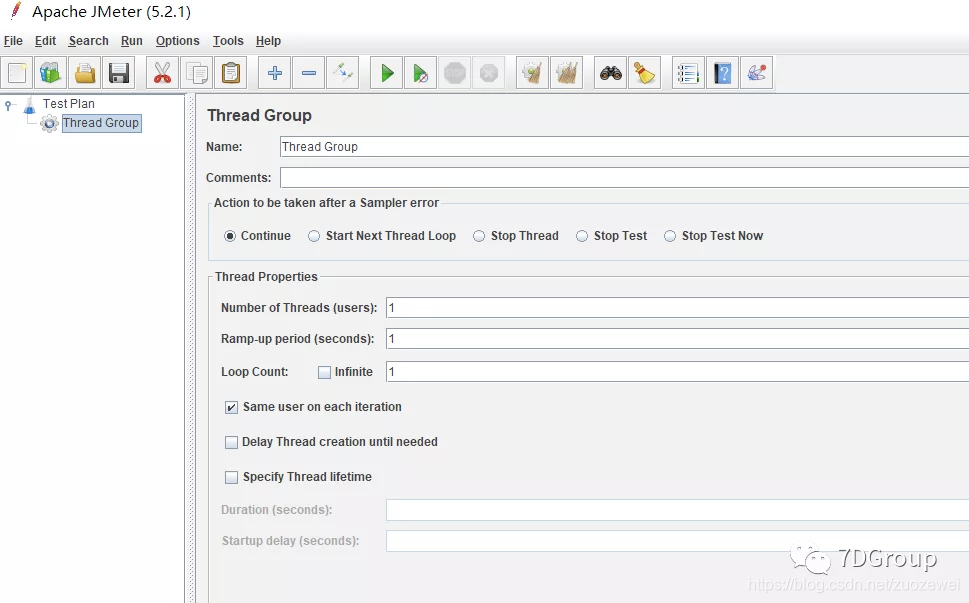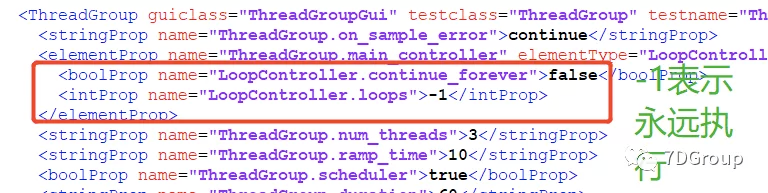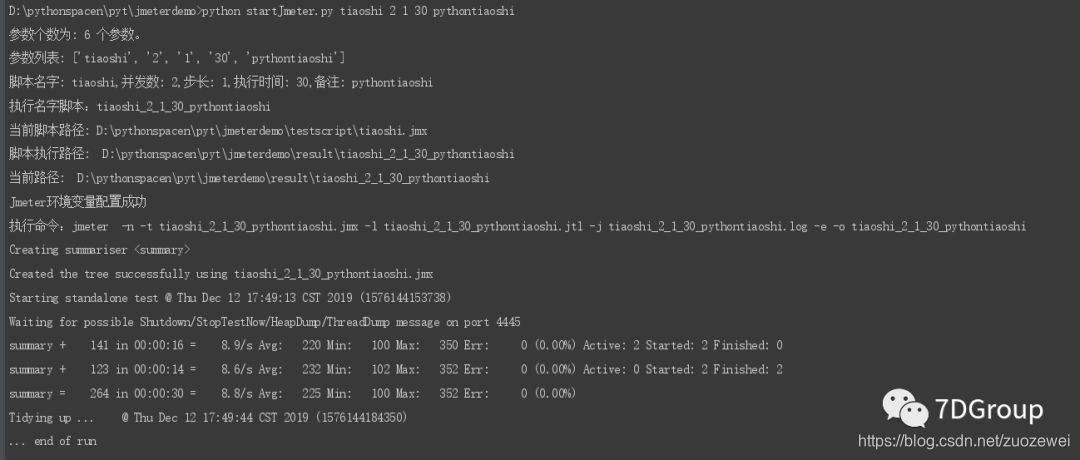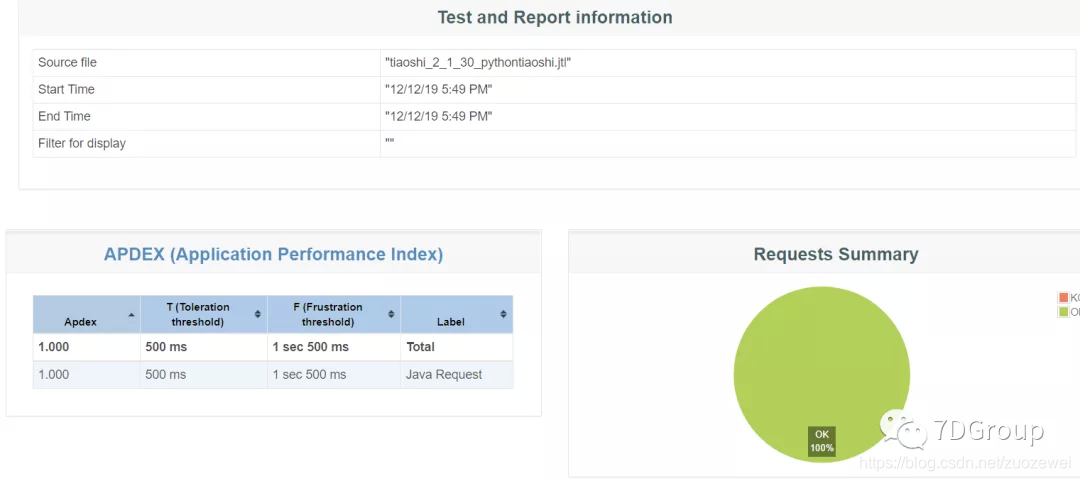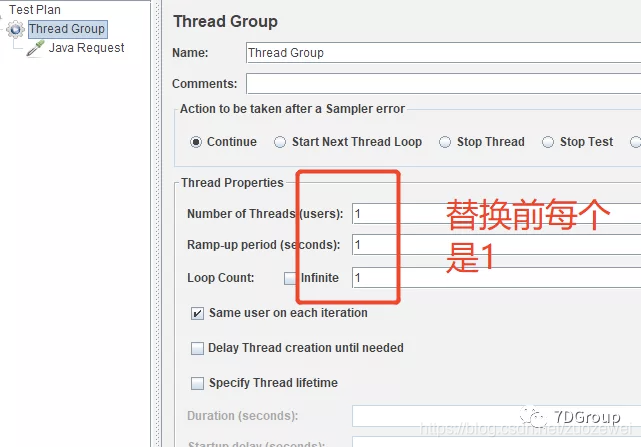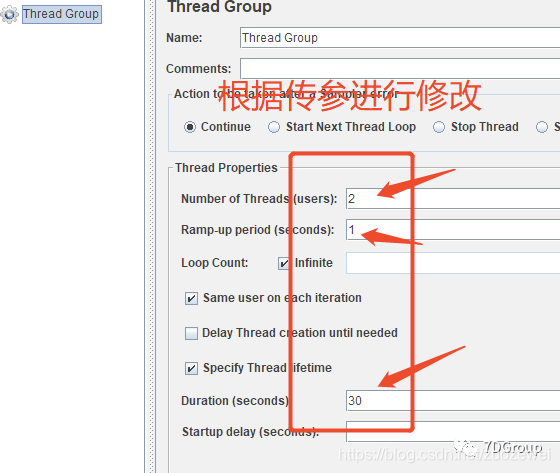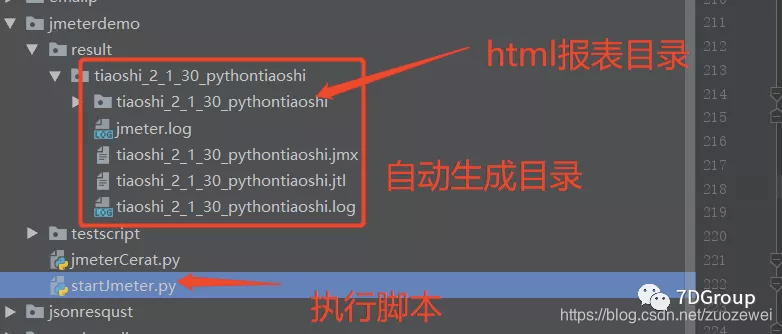上篇文章
性能工具之 JMeter 使用 shell 脚本快速执行
中介绍了 shell 命令快速启动 Jmeter,担心大家对 shell 脚本语法不是很熟悉,如果定制自己想要的恐怕不好弄,这次改用 Python 启动脚本,在改造之前大家先了解下 JMeter 线程组相关参数,这样对大家改造脚本有一定帮助。
os.name
: 指示你正在使用的工作平台。
os.getcwd: 得到当前工作目录,即当前 python 脚本工作的目录路径。
os.getenv()和os.putenv: 分别用来读取和设置环境变量
os.listdir(): 返回指定目录下的所有文件和目录名
os.remove(file): 删除一个文件
os.stat(file): 获得文件属性
os.chmod(file): 修改文件权限和时间戳
os.mkdir(name): 创建目录
os.rmdir(name): 删除目录
os.removedirs: 删除多个目录
os.system(): 运行 shell 命令
os.exit(): 终止当前进程
os.linesep: 给出当前平台的行终止符。
os.path.split(): 返回一个路径的目录名和文件名
os.path.isfile() 和 os.path.isdir() 分别检验给出的路径是一个目录还是文件
os.path.existe(): 检验给出的路径是否真的存在
os.listdir(dirname): 列出 dirname 下的目录和文件
os.getcwd(): 获得当前工作目录
os.curdir: 返回当前目录(’.’)
os.chdir(dirname): 改变工作目录到 dirname
os.path.isdir(name): 判断 name 是不是目录,不是目录就返回 false
os.path.isfile(name): 判断 name 这个文件是否存在,不存在返回f alse
os.path.exists(name): 判断是否存在文件或目录 name
os.path.getsize(name): 获得文件大小,如果 name 是目录返回 0L
os.path.abspath(name): 获得绝对路径
os.path.isabs(): 判断是否为绝对路径
os.path.normpath(path): 规范 path 字符串形式
os.path.split(name): 分割文件名与目录
os.path.splitext(): 分离文件名和扩展名
os.path.join(path,name): 连接目录与文件名或目录
os.path.basename(path): 返回文件名
os.path.dirname(path): 返回文件路径
file 模块函数:
打开文件函数:
with open( 文件名, ‘操作类型’ ) as f: f.read()
open(文件名,操作类型) f.readlines()
读取方式有:
rand()
readline()
readlines()
https://github.com/zuozewei/blog-example/tree/master/Performance-testing/01-test-tool/jmeter/startJmeter
相关系列:
性能工具之 JMeter 使用 shell 脚本快速执行
性能工具之 JMeter 使用 Python 脚本快速执行
【版权声明】本文为华为云社区用户原创内容,转载时必须标注文章的来源(华为云社区)、文章链接、文章作者等基本信息, 否则作者和本社区有权追究责任。如果您发现本社区中有涉嫌抄袭的内容,欢迎发送邮件进行举报,并提供相关证据,一经查实,本社区将立刻删除涉嫌侵权内容,举报邮箱:
cloudbbs@huaweicloud.com